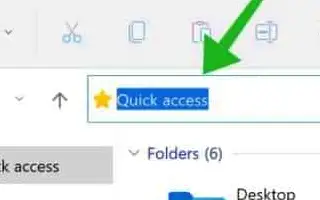Dieser Artikel ist eine Einrichtungsanleitung mit Screenshots für diejenigen, die die Farbe von hervorgehobenem Text und Hintergrund durch Auswahl in Windows 11 ändern möchten.
Wenn in Windows 11 Text in einer bestimmten Anwendung oder einem bestimmten Dialogfeld hervorgehoben wird, ist die Textfarbe weiß, während die Hintergrundfarbe blau ist. Dies ist das Standardfarbschema für die Textauswahl auf Windows 10- und Windows 11-Computern.
Das Standardfarbschema für hervorgehobenen Text sieht gut und einfach zu lesen aus, Sie können es jedoch nach Belieben ändern. Windows 11, ein anpassbares Desktop-Betriebssystem, ermöglicht es Ihnen, die Farbe von hervorgehobenem Text zu ändern.
Das Ändern der Farbe von ausgewähltem oder hervorgehobenem Text ist jedoch eine mühsame Aufgabe. Zuerst müssen wir die RGB-Farbwerte abrufen und sie dem Registrierungseditor hinzufügen.
Im Folgenden teile ich mit, wie Sie die Farbe von hervorgehobenem Text und Hintergrund mit Auswahl in Windows 11 ändern können. Scrollen Sie weiter, um es sich anzusehen.
Schritte zum Ändern der Farbe von hervorgehobenem Text und Hintergrund in Windows 11
Wenn Sie also die Farbe von hervorgehobenem oder ausgewähltem Text in Windows 11 ändern möchten, lesen Sie die richtige Anleitung. Im Folgenden haben wir eine Schritt-für-Schritt-Anleitung zum Ändern der Farbe von hervorgehobenem Text in Windows 11 geteilt.
1. RGB-Farbwerte abrufen
Bevor wir die hervorgehobene Textfarbe ändern können, müssen wir den RBG-Farbwert abrufen. Sie können RGB-Farbwerte von Chrome abrufen, indem Sie eine Farbauswahlerweiterung installieren oder die Paint-App verwenden.
- Das Abrufen von RGB-Farbwerten in der Microsoft Paint-App ist sehr einfach. Sie müssen die Paint-App öffnen und auf die Farbauswahl- Schaltfläche klicken.
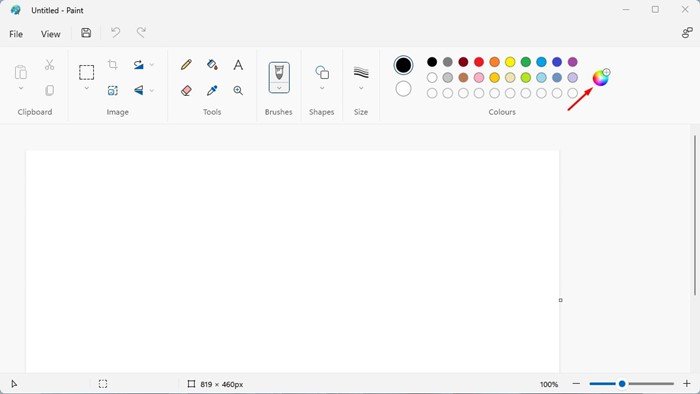
- Wählen Sie nun im Farbwähler die Farbe aus, die Sie einstellen möchten. Im rechten Bereich werden die RGB-Farbwerte angezeigt . Kopieren Sie es und fügen Sie es in Notepad ein.
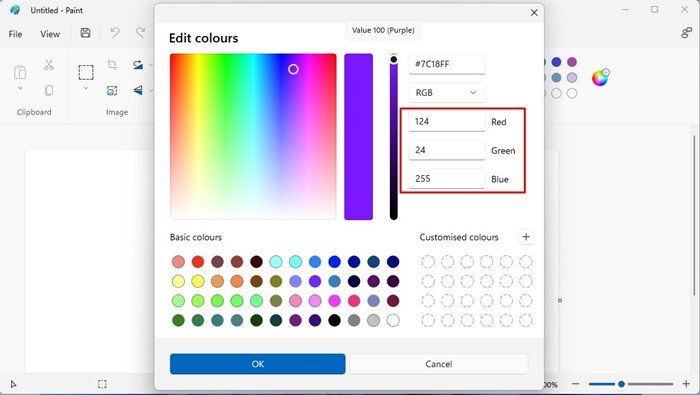
2. Ändern Sie die Hintergrundfarbe von hervorgehobenem Text in Windows 11
Um die Hintergrundfarbe von hervorgehobenem Text in Windows 11 zu ändern, müssen Sie den Registrierungseditor verwenden. Befolgen Sie einfach einige einfache Schritte, die unten angegeben sind.
- Klicken Sie zuerst auf Windows 11 Search und geben Sie Registry Editor ein . Öffnen Sie dann die Registrierungseditor-App aus der Liste der Optionen.

- Navigieren Sie im Registrierungseditor zum folgenden Pfad.
HKEY_CURRENT_USER\Control Panel\Colors
- Suchen Sie im rechten Bereich den Schlüssel Hilight REG_SZ und doppelklicken Sie darauf.
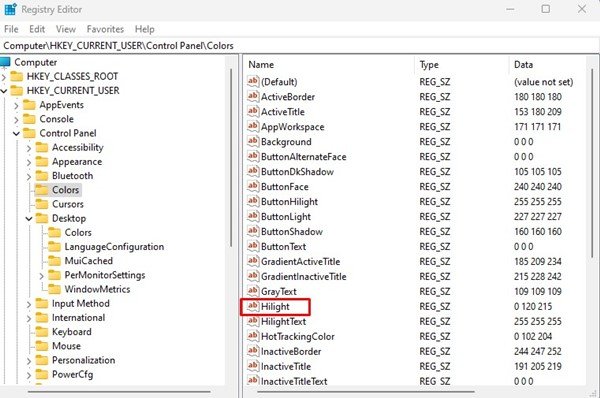
- Geben Sie an der Eingabeaufforderung Zeichenfolge bearbeiten die RGB-Farbwerte ein und klicken Sie auf die Schaltfläche OK .
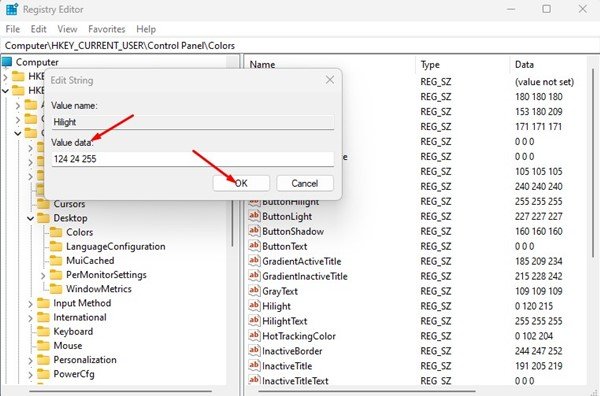
Wichtig: Der Standard-RGB-Wert für einen hervorgehobenen Texthintergrund ist 0 120 215 . Geben Sie in Schritt 4 die Standard-RGB-Werte ein, um die Änderungen rückgängig zu machen.
So erfolgt die Einrichtung. So ändern Sie die Hintergrundfarbe von hervorgehobenem Text in Windows 11.
3. So ändern Sie die Farbe von hervorgehobenem Text in Windows 11
Ebenso wie die Hintergrundfarbe können Sie auch die Farbe des hervorgehobenen Textes ändern. Befolgen Sie dazu einige einfache Schritte, die unten angegeben sind.
- Klicken Sie zuerst auf Windows 11 Search und geben Sie Registry Editor ein . Öffnen Sie dann die Registrierungseditor-App aus der Liste der Optionen.

- Navigieren Sie im Registrierungseditor zum folgenden Pfad.
HKEY_CURRENT_USER\Control Panel\Colors
- Suchen Sie im rechten Bereich den Schlüssel HilightText REG_SZ und doppelklicken Sie darauf.
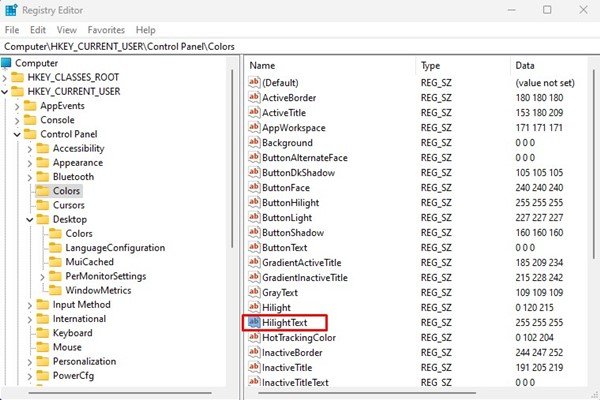
- Geben Sie an der Eingabeaufforderung Zeichenfolge für HilightText bearbeiten den RGB-Farbcode in das Datenfeld Wert ein. Wenn Sie fertig sind, klicken Sie auf die Schaltfläche OK .
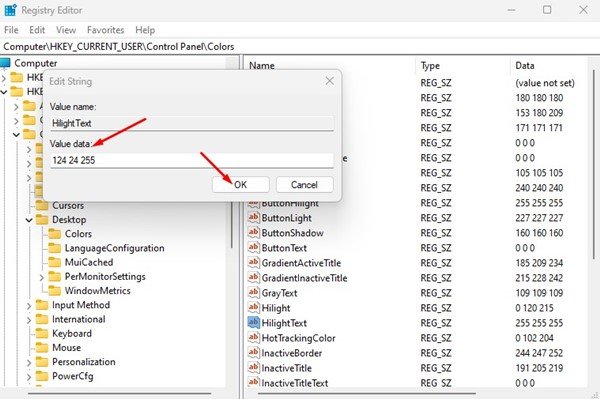
Wichtig: Der Standard-RGB-Wert für hervorgehobenen Text ist 255 255 255 . Geben Sie in Schritt 4 die Standard-RGB-Werte ein, um die Änderungen rückgängig zu machen.
So erfolgt die Einrichtung. So ändern Sie die Farbe von hervorgehobenem Text auf einem Windows 11-Computer. Sie können auch die hervorgehobene Textfarbe ändern, damit sie zu Ihrem Thema passt. Sie können mit verschiedenen Farben experimentieren, bis Sie diejenige gefunden haben, die Ihren Bedürfnissen am besten entspricht.
Oben haben wir uns angesehen, wie Sie die Farbe von Text und Hintergrund ändern können, die durch Auswahl in Windows 11 hervorgehoben werden. Wir hoffen, dass diese Informationen Ihnen geholfen haben, das zu finden, was Sie brauchen.